win7任务栏高度怎么设置?
摘要:win7任务栏高度怎么设置?win7系统任务栏对比起以往的xp系统,它的高度要高很多,而且非常实用,比如当用户将鼠标移至任务栏上某一程序的时...
win7任务栏高度怎么设置?
win7系统任务栏对比起以往的xp系统,它的高度要高很多,而且非常实用,比如当用户将鼠标移至任务栏上某一程序的时,便可预览里面的内容,那么系统设置任务栏高度多少更易于我们预览呢?任务栏高度应该如何设置呢?下面小编就带大家一起去了解任务栏高度如何设置以及设置多少的方法!
1、按“Win+R”打开win7系统“运行”窗口,输入“regedit”命令后按回车键;
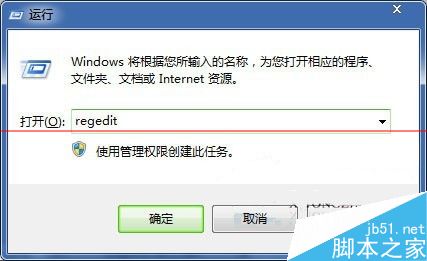
2、在笔记本win7系统/win7/notebook/打开的注册表编辑器窗口左侧依次打开以下注册项: HKEY_CURRENT_USER,Software,Microsoft,Windows,CurrentVersion,Explore,Taskband;
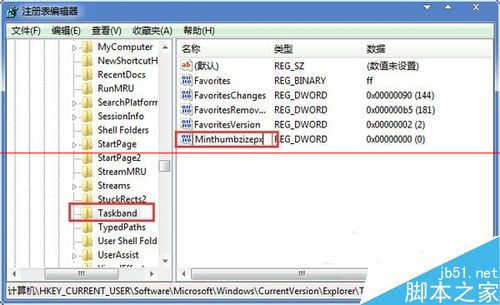
3、在Taskband文件上右键,选择“新建——dword值”,并将这个值重新命名为“Minthumbzizepx ”
4、在这个新命名的Minthumbzizepx值上双击,在弹出的设置窗口中将里面的数值数据进行更改,一般改为300即可,如果觉得任务栏的大小还是小的话,还可以将其调大一点。
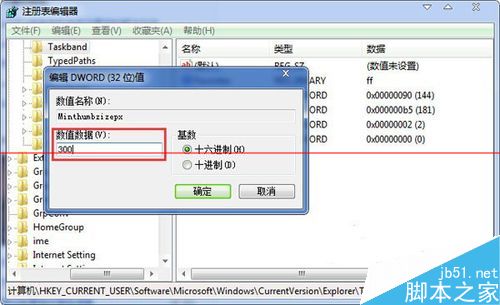
【win7任务栏高度怎么设置?】相关文章:
